RHEL/CentOS 7最小化安装后需做的30件事情
| 导读 | CentOS是一个工业标准的Linux发行版,是红帽企业版 Linux 的衍生版本。你安装完后马上就可以使用,但是为了更好地使用你的系统,你需要进行一些升级、安装新的软件包、配置特定服务和应用程序等操作。 |

阅读帖子的时候请先完成 RHEL/CentOS 最小化安装,这是首选的企业和生产环境。如果还没有,你可以按照下面的指南,它会告诉你两者的最小化安装方法。
- 最小化安装 CentOS 7
- 最小化安装 RHEL 7
我们会基于工业标准的需求来介绍以下列出的这些重要工作。我们希望这些东西在你配置服务器的时候能有所帮助。
- 注册并启用红帽订阅
- 使用静态 IP 地址配置网络
- 设置服务器的主机名称
- 更新或升级最小化安装的 CentOS
- 安装命令行 Web 浏览器
- 安装 Apache HTTP 服务器
- 安装 PHP
- 安装 MariaDB数据库
- 安装并配置 SSH 服务器
- 安装 GCC (GNU 编译器集)
- 安装 Java
- 安装 Apache Tomcat
- 安装 Nmap 检查开放端口
- 配置防火墙
- 安装 Wget
- 安装 Telnet
- 安装 Webmin
- 启用第三方库
- 安装 7-zip 工具
- 安装 NTFS-3G 驱动
- 安装 Vsftpd FTP 服务器
- 安装和配置 sudo
- 安装并启用 SELinux
- 安装 Rootkit Hunter
- 安装 Linux Malware Detect (LMD)
- 用 Speedtest-cli 测试服务器带宽
- 配置 Cron 作业
- 安装 Owncloud
- 启用 VirtualBox 虚拟化
- 用密码保护 GRUB
RHEL 7 最小化安装完成后,就应该注册并启用系统红帽订阅库, 并执行一个完整的系统更新。这只当你有一个可用的红帽订阅时才能有用。你要注册才能启用官方红帽系统库,并时不时进行操作系统更新。(LCTT 译注:订阅服务是收费的)
注意: 这一步仅适用于有一个有效订阅的红帽企业版 Linux。如果你用的是 CentOS 服务器,请查看后面的章节。
你第一件要做的事情就是为你的 CentOS 服务器配置静态 IP 地址、路由以及 DNS。我们会使用 ip 命令代替 ifconfig 命令。当然,ifconfig 命令对于大部分 Linux 发行版来说还是可用的,还能从默认库安装。
# yum install net-tools [它提供 ifconfig 工具,如果你不习惯 ip 命令,还可以使用它]
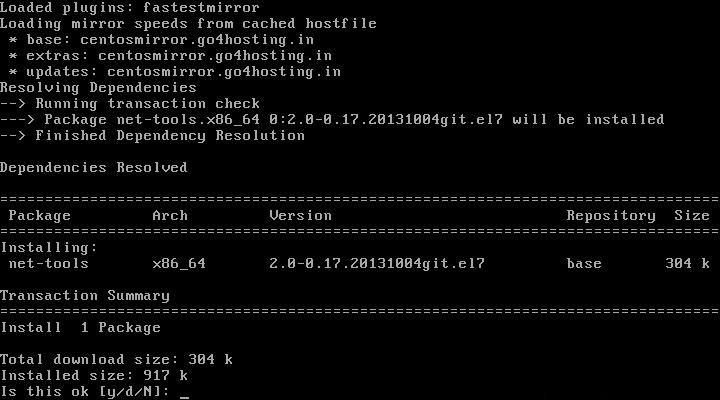
但正如我之前说,我们会使用 ip 命令来配置静态 IP 地址。所以,确认你首先检查了当前的 IP 地址。
# ip addr show

现在用你的编辑器打开并编辑文件 /etc/sysconfig/network-scripts/ifcfg-enp0s3 。这里,我使用 vi 编辑器,另外你要确保你是 root 用户才能保存更改。
# vi /etc/sysconfig/network-scripts/ifcfg-enp0s3
我们会编辑文件中的四个地方。注意下面的四个地方并保证不碰任何其它的东西。也保留双引号,在它们中间输入你的数据。
IPADDR = "[在这里输入你的静态 IP]"
GATEWAY = "[输入你的默认网关]"
DNS1 = "[你的DNS 1]"
DNS2 = "[你的DNS 2]"
更改了 ‘ifcfg-enp0s3’ 之后,它看起来像下面的图片。注意你的 IP,网关和 DNS 可能会变化,请和你的 ISP(译者注:互联网服务提供商,即给你提供接入的服务的电信或 IDC) 确认。保存并退出。
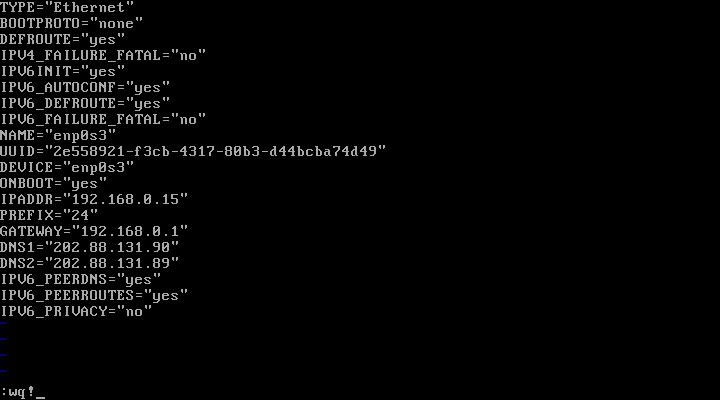
重启网络服务并检查 IP 是否和分配的一样。如果一切都顺利,用 Ping 查看网络状态。
# service network restart
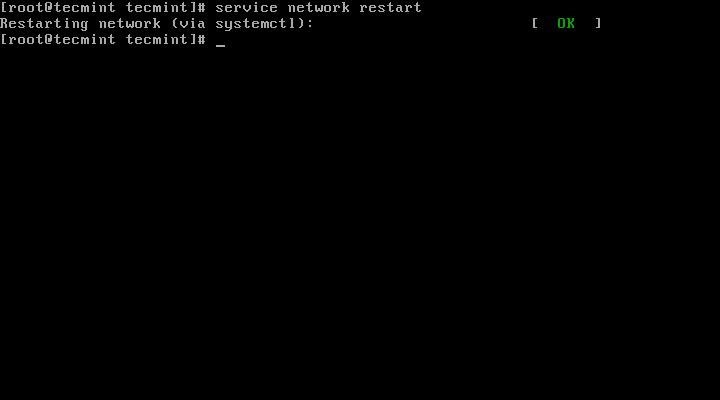
重启网络后,确认检查了 IP 地址和网络状态。
# ip addr show
# ping -c4 google.com
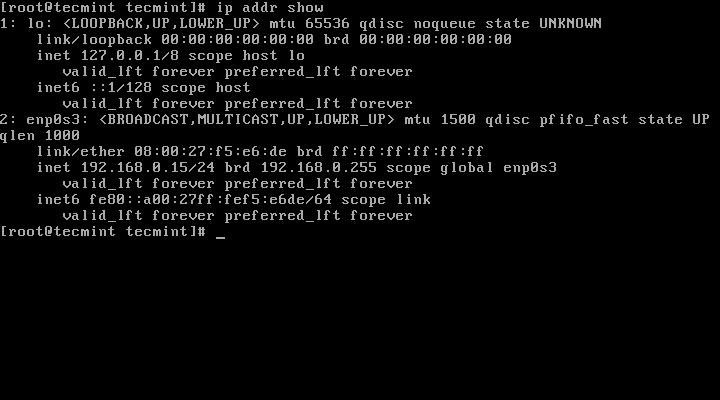
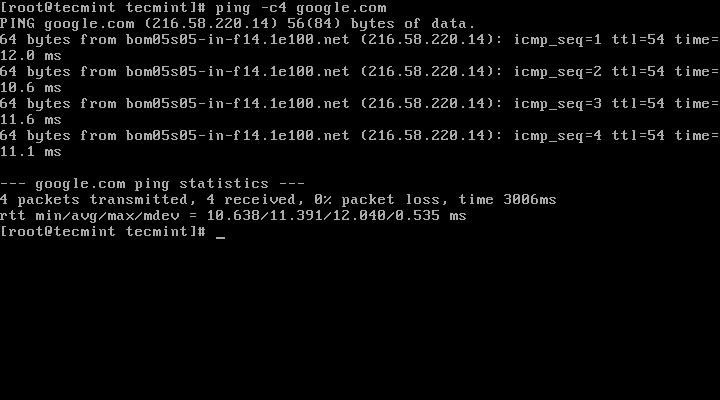
下一步是更改 CentOS 服务器的主机名称。查看当前分配的主机名称。
# echo $HOSTNAME
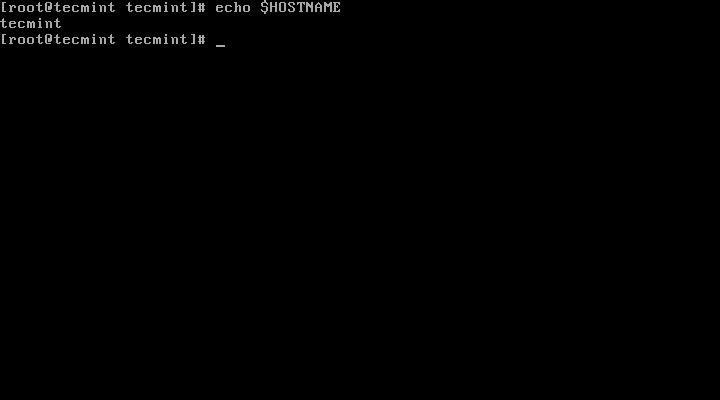
要设置新的主机名称,我们需要编辑 ‘/etc/hostsname’ 文件并用想要的名称替换旧的主机名称。
# vi /etc/hostname
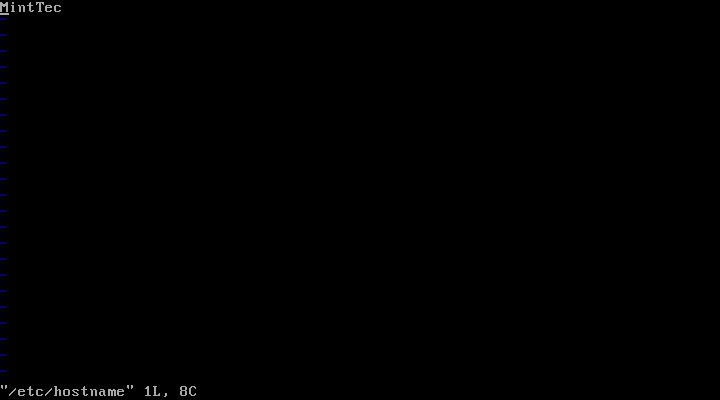
设置完了主机名称之后,务必注销后重新登录确认主机名称。登录后检查新的主机名称。
$ echo $HOSTNAME
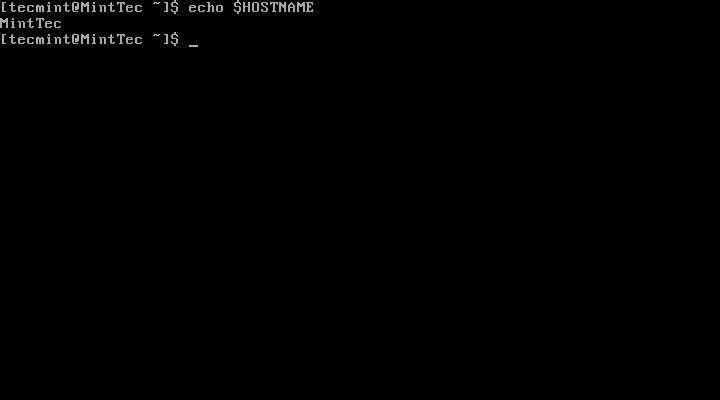
你也可以用 ‘hostname’ 命令查看你当前的主机名。
$ hostname
这样做除了更新安装已有的软件最新版本以及安全升级,不会安装任何新的软件。总的来说更新(update)和升级(upgrade)是相同的,除了事实上 升级 = 更新 + 更新时进行废弃处理。
# yum update && yum upgrade
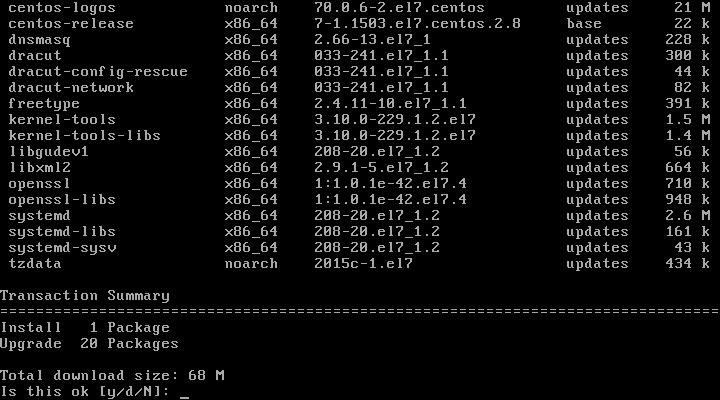
重要: 你也可以运行下面的命令,这不会弹出软件更新的提示,你也就不需要输入 ‘y’ 接受更改。
然而,查看服务器上会发生的变化总是一个好主意,尤其是在生产中。因此使用下面的命令虽然可以为你自动更新和升级,但并不推荐。
# yum -y update && yum -y upgrade
大部分情况下,尤其是在生产环境中,我们通常用没有 GUI 的命令行安装 CentOS,在这种情况下我们必须有一个能通过终端查看网站的命令行浏览工具。为了实现这个目的,我们打算安装名为 ‘links’ 的著名工具。
# yum install links
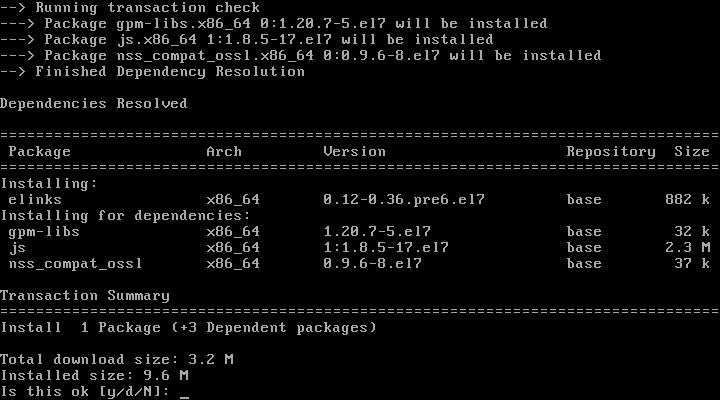
不管你因为什么原因使用服务器,大部分情况下你都需要一个 HTTP 服务器运行网站、多媒体、用户端脚本和很多其它的东西。
# yum install httpd

如果你想更改 Apache HTTP 服务器的默认端口号(80)为其它端口,你需要编辑配置文件 ‘/etc/httpd/conf/httpd.conf’ 并查找以下面开始的行:
LISTEN 80
把端口号 ‘80’ 改为其它任何端口(例如 3221),保存并退出。
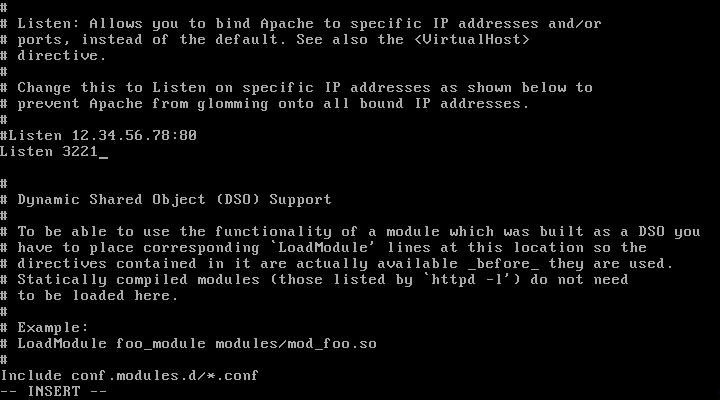
增加刚才分配给 Apache 的端口通过防火墙,然后重新加载防火墙。
允许 http 服务通过防火墙(永久)。
# firewall-cmd –add-service=http
允许 3221 号端口通过防火墙(永久)。
# firewall-cmd –permanent –add-port=3221/tcp
重新加载防火墙。
# firewall-cmd –reload
完成上面的所有事情之后,是时候重启 Apache HTTP 服务器了,然后新的端口号才能生效。
# systemctl restart httpd.service
现在添加 Apache 服务到系统层使其随系统自动启动。
# systemctl start httpd.service
# systemctl enable httpd.service
如下图所示,用 links 命令行工具 验证 Apache HTTP 服务器。
# links 127.0.0.1
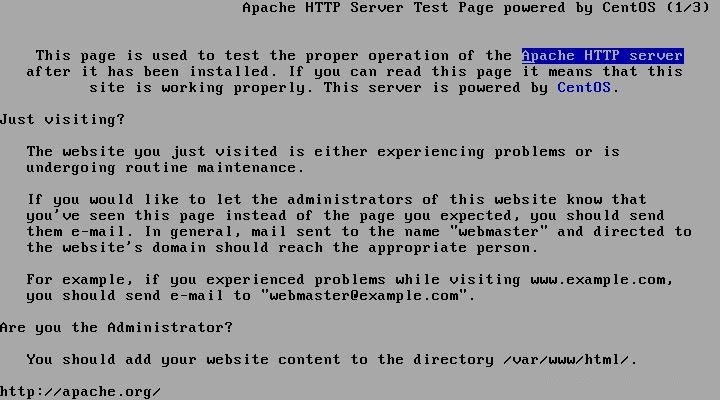

RHEL/CentOS 7最小化安装后需做的30件事情的更多相关文章
- 安装完最小化 RHEL/CentOS 7 后需要做的 30 件事情(一)转载自码农网
CentOS 是一个工业标准的 Linux 发行版,是红帽企业版 Linux 的衍生版本.你安装完后马上就可以使用,但是为了更好地使用你的系统,你需要进行一些升级.安装新的软件包.配置特定服务和应用程 ...
- 安装完最小化 RHEL/CentOS 7 后需要做的 30 件事情7. 安装 PHP PHP 是用于 web 基础服务的服务器端脚本语言。它也经常被用作通用编程语言。在最小化安装的 CentOS 中安
CentOS 是一个工业标准的 Linux 发行版,是红帽企业版 Linux 的衍生版本.你安装完后马上就可以使用,但是为了更好地使用你的系统,你需要进行一些升级.安装新的软件包.配置特定服务和应用程 ...
- 安装完最小化 RHEL/CentOS 7 后需要做的 30 件事情(一)
本文导航 -1. 注册并启用红帽订阅 -2. 使用静态 IP 地址配置网络 -3. 设置服务器的主机名称 -4. 更新或升级最小化安装的 CentOS -5. 安装命令行 Web 浏览器 -6. 安装 ...
- debian 9 安装后需做的几件事
debian 9 安装后需做的几件事 安装环境:X86 >> Debian 9 Linux/GNU apt源更新 注意连上有线网络 刚安装好的debian系统中,/etc/apt/sour ...
- 【深入学习linux】CentOS 7 最小化安装后的注意事项及一些必备组件的安装
转载:https://blog.csdn.net/F_Srion/article/details/54910943 在VM虚拟机中安装CentOS 7 时 有时候顾虑到电脑硬件性能,我们需要最小化安装 ...
- CentOS 7 最小化安装后的注意事项
http://blog.csdn.net/f_srion/article/details/54910943 在VM虚拟机中安装CentOS 7 时 有时候顾虑到电脑硬件性能,我们需要最小化安装,而最小 ...
- Centos 7最小化安装后配置
关闭SELINUX vi /etc/sysconfig/selinux SELINUX=disabled :wq 配置网卡(最小化安装后ifconfig无法使用),该配置的前提是采用 NAT模式 vi ...
- 安装完最小化 RHEL/CentOS 7 后需要做的 30 件事情(二)转载自码农网
7. 安装 PHP PHP 是用于 web 基础服务的服务器端脚本语言.它也经常被用作通用编程语言.在最小化安装的 CentOS 中安装 PHP: # yum install php 安装完 php ...
- 安装完最小化 RHEL/CentOS 7 后需要做的 30 件事情(二)
本文导航 -7. 安装 PHP0 -8. 安装 MariaDB 数据库 -9. 安装和配置 SSH 服务器 -10. 安装 GCC (GNU 编译器集) -11. 安装 Java 7. 安装 PHP ...
随机推荐
- mongo&node
///// node install $ sudo apt-get install python-software-properties $ curl -sL https://deb.nodesou ...
- 【原】js检测移动端横竖屏
摘要:上周做了一个小项目,但是要放到我们的app上,然而需要横竖屏使用不同的样式.横屏一套,竖屏一套.调用了手机APP那里的api,可是他们那里ios和安卓返回的不一样. 各种头疼.于是用了css3的 ...
- docker image重命名
use docker tag command tag Tag an image into a repository
- 利用jquery实现网站中对应栏目下面内容切换效果。
<!DOCTYPE html PUBLIC "-//W3C//DTD XHTML 1.0 Transitional//EN" "http://www.w3.org/ ...
- vbox 网络配置文件
sz /etc/sysconfig/network-scripts/ifcfg-eth1 #VAGRANT-BEGIN # The contents below are automatically g ...
- 使用ASP.NET Web Api构建基于REST风格的服务实战系列教程【六】——实现资源间的关联
系列导航地址http://www.cnblogs.com/fzrain/p/3490137.html 前言 这一篇文章主要介绍一下资源间的关联——例如在学生和课程之间就存在这样的关联:每一个课程都会有 ...
- redis使用watch完成秒杀抢购功能(转)
redis使用watch完成秒杀抢购功能: 使用redis中两个key完成秒杀抢购功能,mywatchkey用于存储抢购数量和mywatchlist用户存储抢购列表. 它的优点如下: 1. 首先选用内 ...
- Yii2提交表单提示无法验证
yii2使用gii生成的搜索视图里的表单使用的是get方式,我改为post就提示无法验证,以为是控制器默认访问是get,实际默认是get和post都可以 public function behavio ...
- maven jar包库
如果你的项目不是maven项目,比如ant,你的项目需要某些jar包的时候可以到maven 的jar包中心库下载 地址:http://search.maven.org/ http://mvnrepos ...
- MySql集群FAQ----mysql主从配置与集群区别、集群中需要多少台计算机呢?为什么? 等
抽取一部分显示在这里,如下, What's the difference in using Clustervs using replication? 在复制系统中,一个MySQL主服务器会更新一个或多 ...
